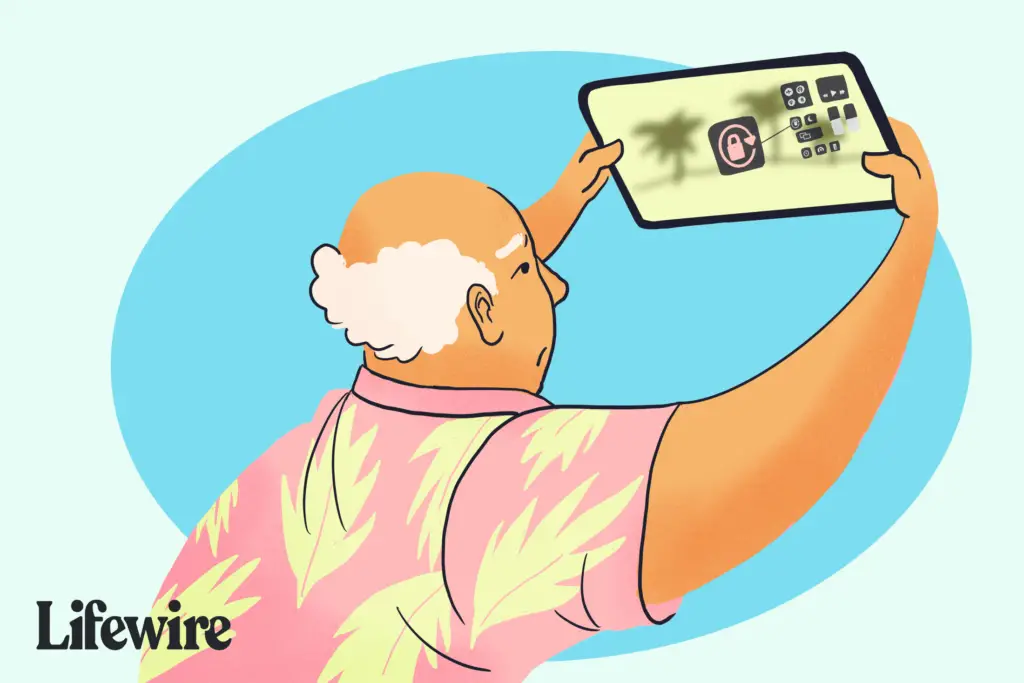
IPad stöder skärmrotation när du vrider enheten. Denna funktion hjälper dig att sömlöst byta från att läsa en e-bok i stående läge till att titta på en film i liggande läge. Om din iPad inte roterar och sitter fast i en riktning kan du åtgärda problemet på ett av två sätt: i Kontrollcenter eller med sidoknappen. Informationen i den här artikeln gäller iPads som kör iOS 12 eller senare, förutom vad som anges. Tidigare versioner av Control Center, som börjar med introduktionen i iOS 7, fungerar på samma sätt. Sidoknappen på iPad styr antingen rotera eller stänga av ljud, beroende på hur du konfigurerar inställningarna. Oavsett vilken du inte tilldelar sidomkopplaren visas i Kontrollcenter där du kan slå på och av den.
Tilldela rotation och tystnad i iPad-inställningar
Om din iPad har en sidomkopplare, kontrollera om iPad: s inställning för låsrotation har tilldelats.
-
Öppna inställningar app på din iPad.
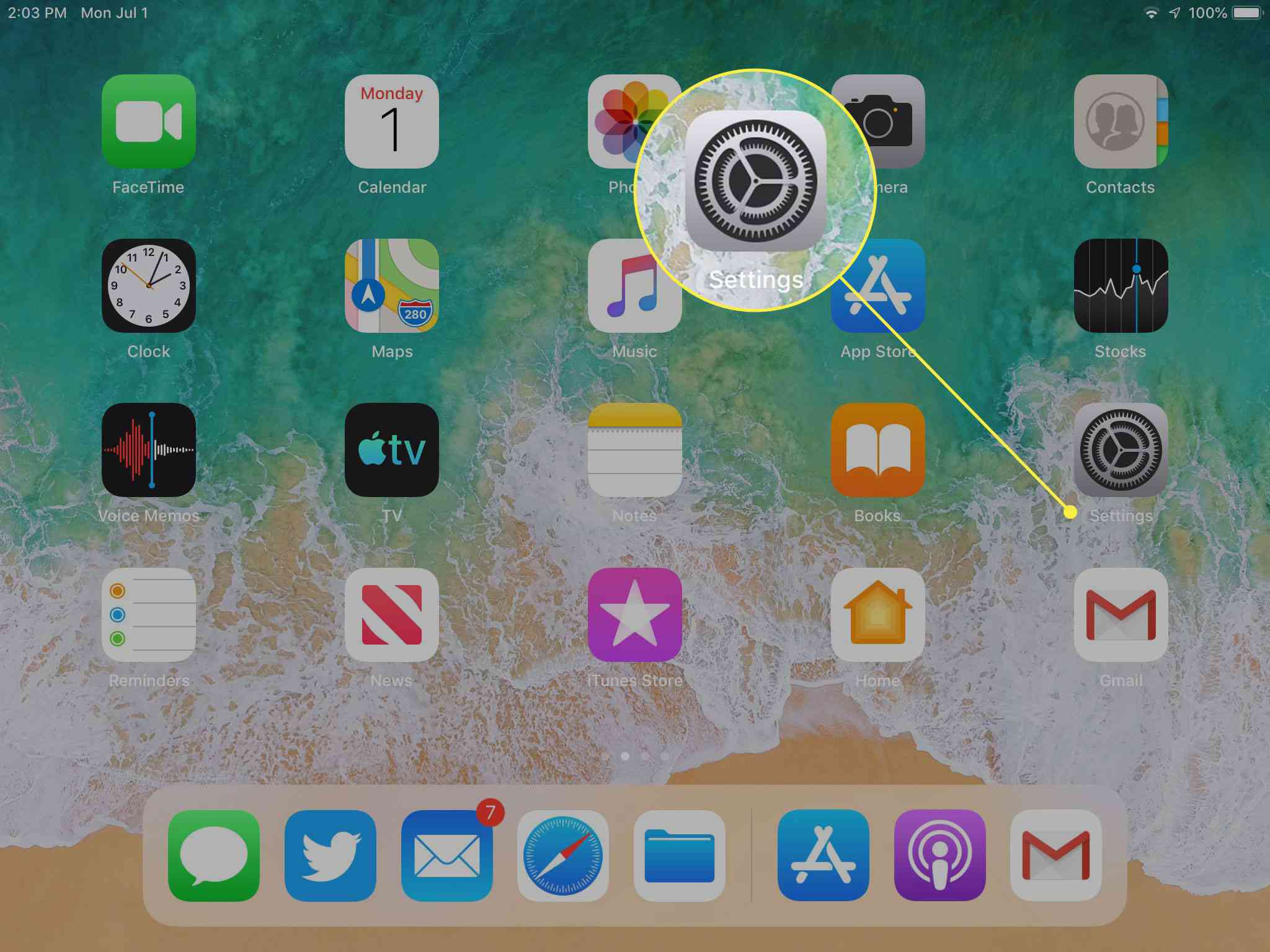
-
Välj Allmän rubrik i den vänstra rutan.
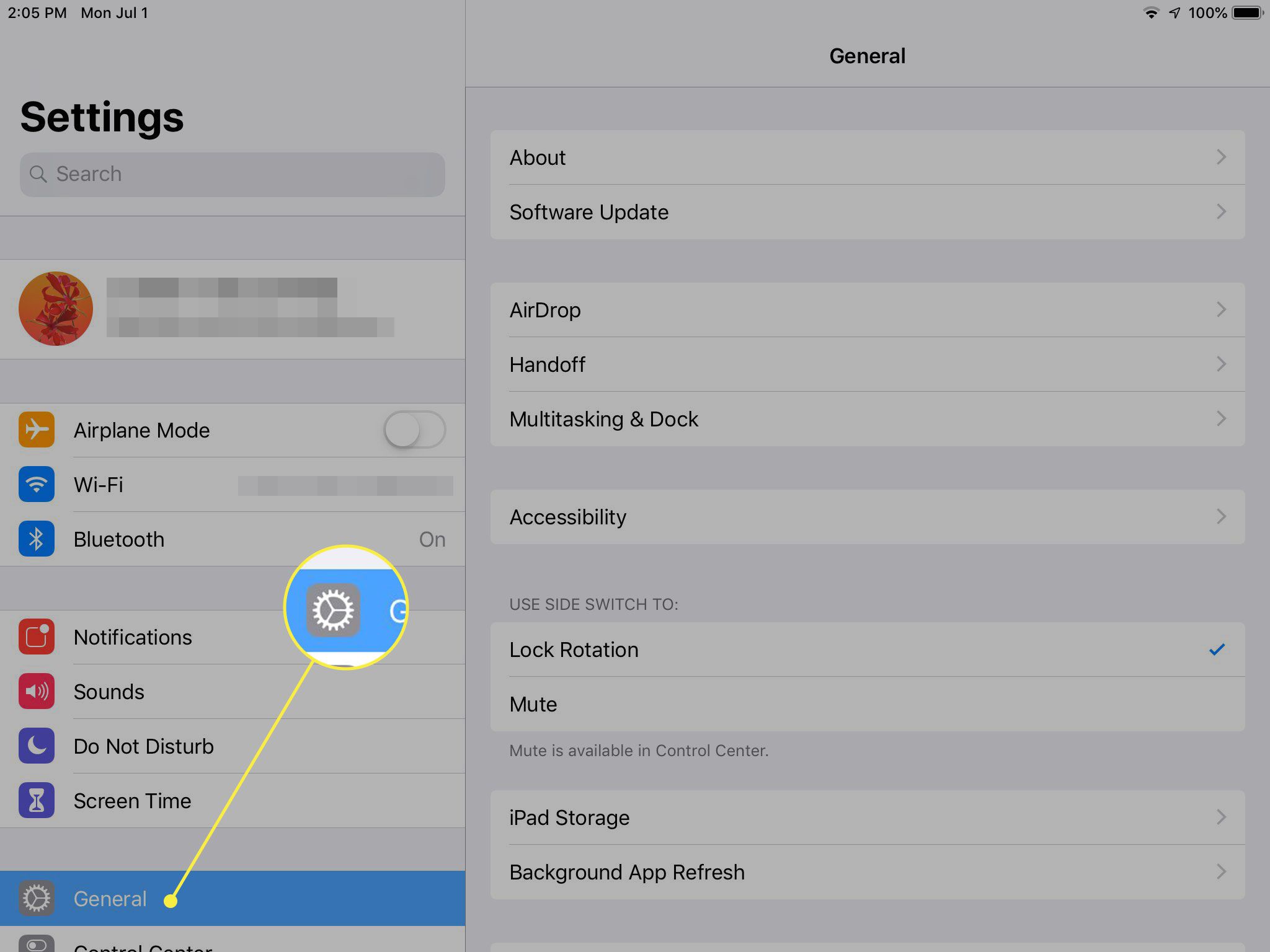
-
Hitta Använd sidomkopplare till sektion. Om Lås rotation har en bock bredvid, sidoknappen styr låsrotationen (och Mute-alternativet visas i Control Center). Om din iPad inte roterar, växla sidokontakten för att lösa problemet.
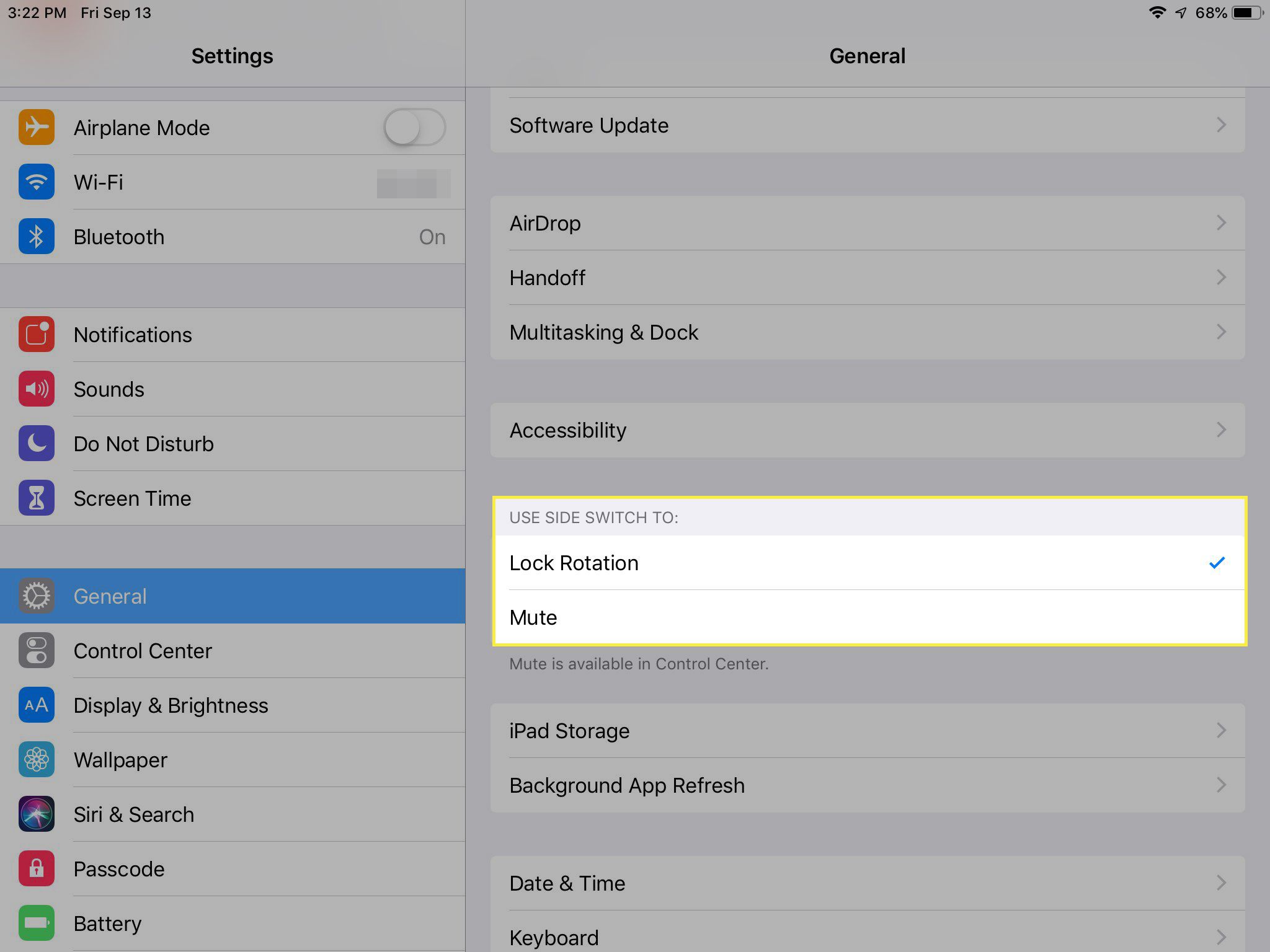
-
Om Stum har en bock bredvid den i Använd sidomkopplare till avsnittet, då stänger sidoväxeln av iPad och alternativet Låsrotation visas i Kontrollcenter.
Hur man växlar skärmrotation till och från i Kontrollcenter
Du kan komma åt många iPad-funktioner och inställningar från det anpassningsbara kontrollcentret, inklusive funktionen Lock Rotation.
-
Dra ner från det övre högra hörnet på en iPad som kör iOS 12 eller senare (eller uppifrån och ned på iPads som kör tidigare versioner av iOS) för att öppna Kontrollcenter.
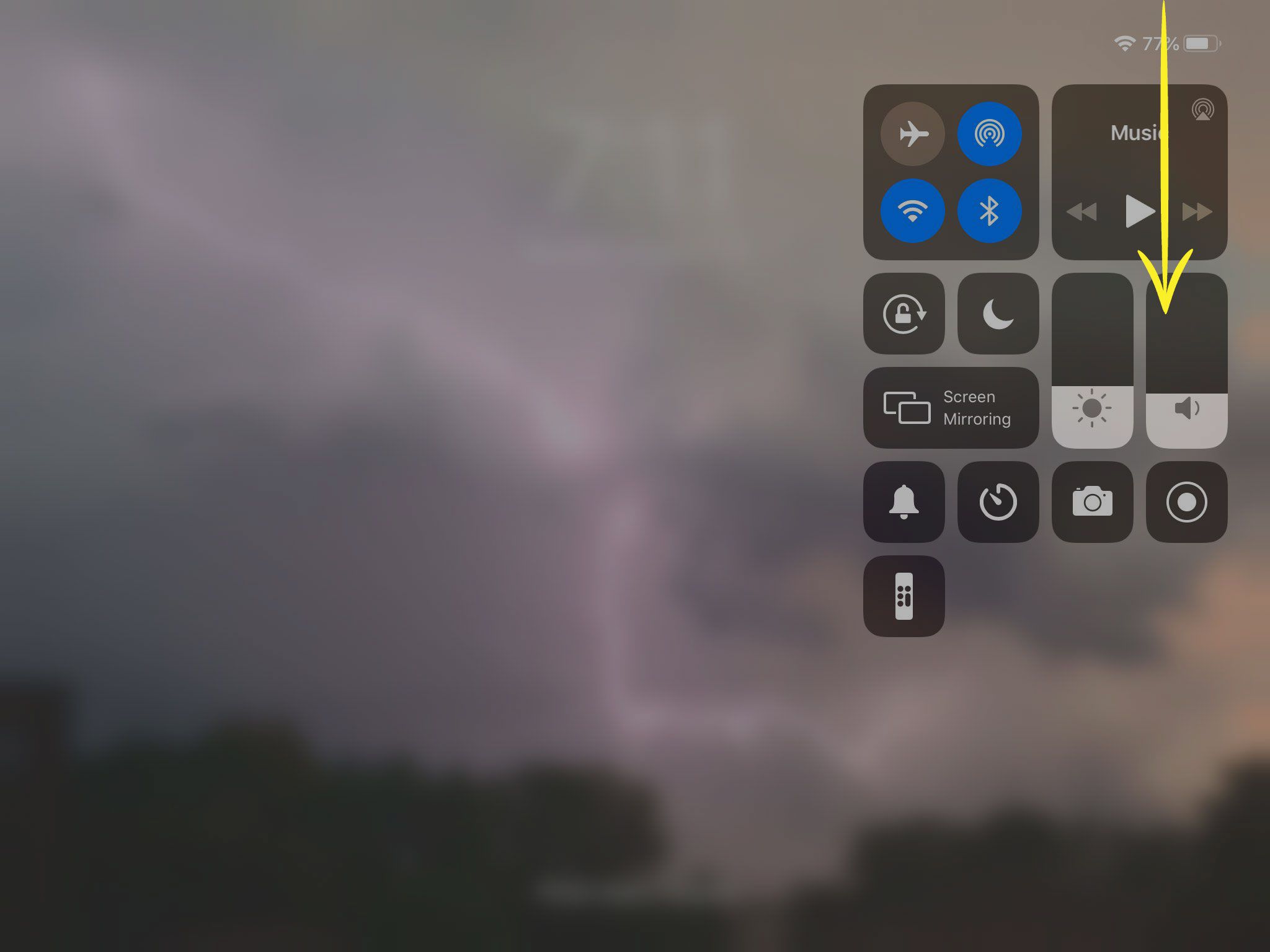
-
Leta reda på i Kontrollcenter Lås rotation ikon. Det är en cirkulär pil runt ett lås. Om låset och den cirkulära pilen är röda aktiveras låsrotationen och iPad-skärmen kan inte rotera.
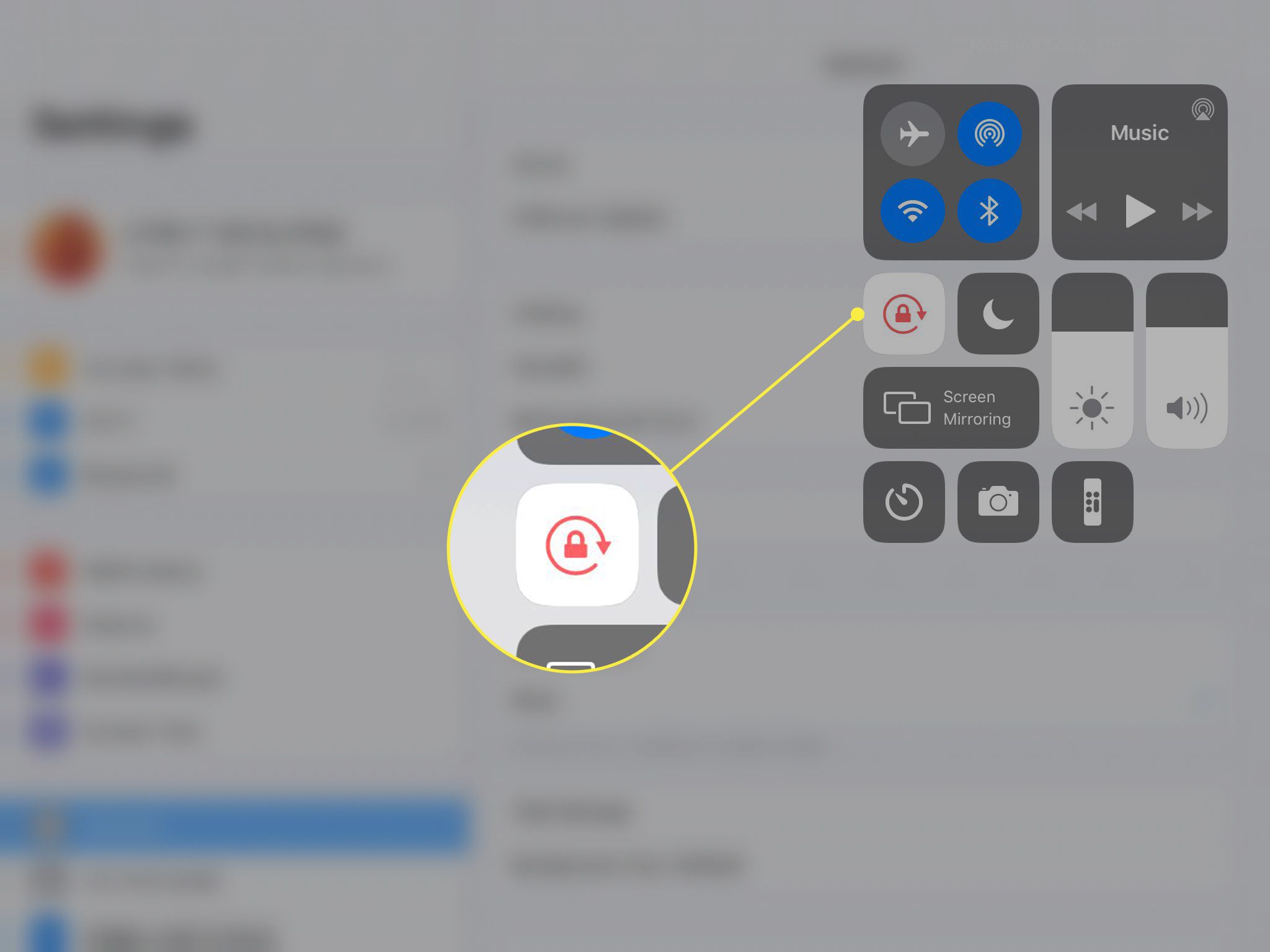
-
Tryck på Lås rotationsikon för att stänga av rotationslåset så att iPad-skärmen kan rotera. Du kan inte rotera skärmen när Control Center är öppet. Stäng Control Center genom att antingen dra upp det från skärmen i iOS 12 och senare (eller nedåt i tidigare iOS-versioner) eller genom att trycka på iPad Hem knapp.
Problemet kan vara med en app
Inte alla iPad-appar supportorienteringen ändras, så om skärmen inte roterar klickar du på iPads hemknapp för att komma till huvudskärmen och försöker sedan vrida enheten. Om skärmen roterar vet du att det var appen, inte iPad, som förhindrade rotationen. Det finns inget du kan göra åt detta.
Har du fortfarande problem med att din iPad inte roterar?
En annan anledning till att din iPad inte kommer att rotera är om den inte vet att du försöker rotera den. Det här problemet uppstår om du inte håller surfplattan upprätt. Att rotera den på en plan yta räcker inte för att utlösa den, så du kan behöva hålla upp den som om du tar en bild och sedan rotera. Om allt annat misslyckas startar du om iPad genom att stänga av den och sedan slå på den igen. Denna enkla metod löser många problem.